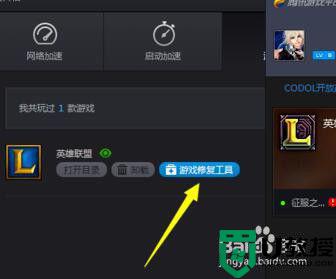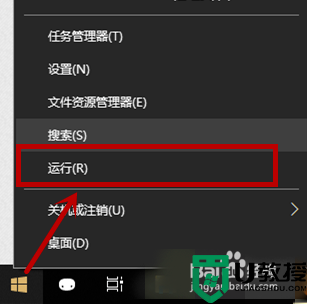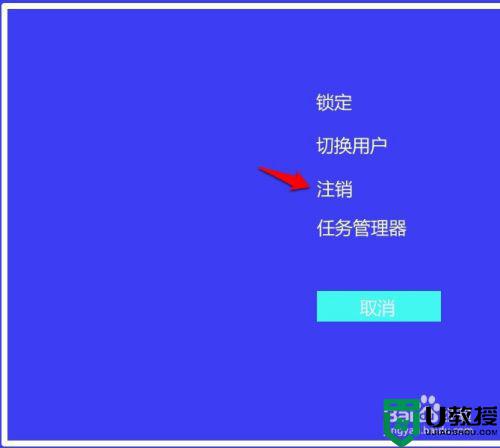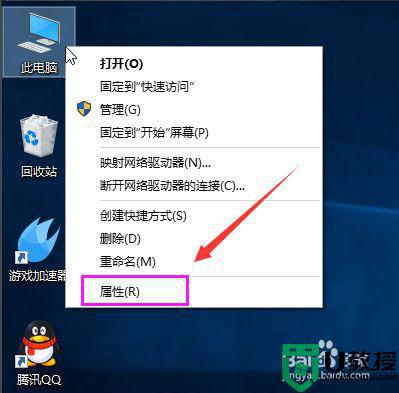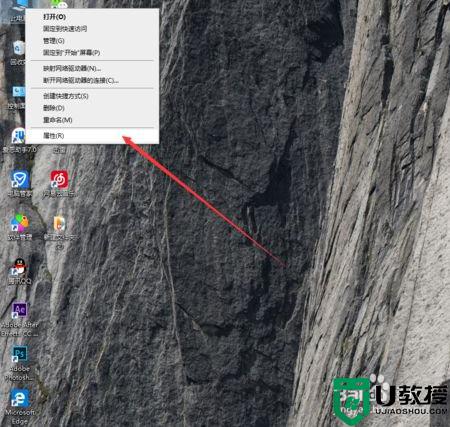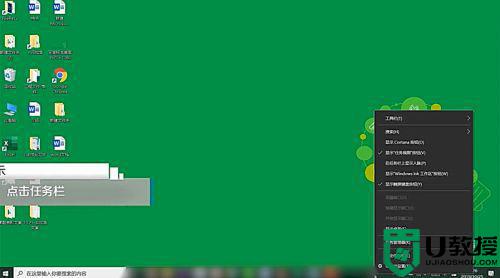笔记本电脑win10系统1050ti玩lol卡卡的怎么办
我们要知道,1050ti算是游戏入门级显卡了,在1080P分辨率下可以低中画质流畅运行大型游戏,更不用说lol这款游戏了,不过有些用户的笔记本电脑win10系统1050ti在玩lol的时候却总是卡卡的情况,对此应该怎么办呢?这里小编就来告诉大家笔记本电脑win10系统1050ti玩lol卡卡的解决方法。
具体方法:
1、在你的电脑上右键点击桌面的计算机图标,选择属性选项;
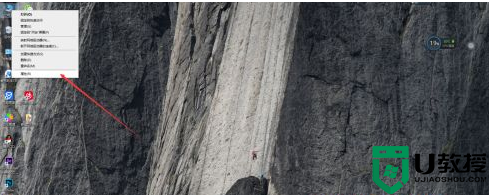
2、进入系统属性界面,点击左上方带盾牌图标的高级系统设置选项;
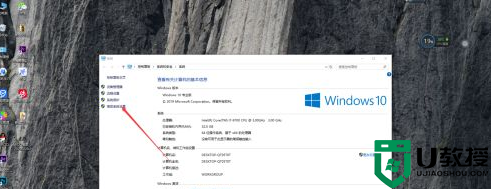
3、在弹出的设置对话框,进入高级界面,点击性能后方的设置;
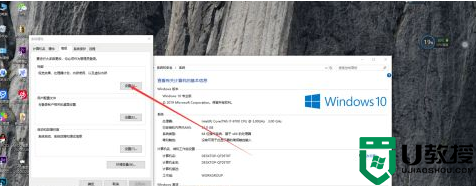
4、进入性能选项对话框,点击上方数据执行保护;
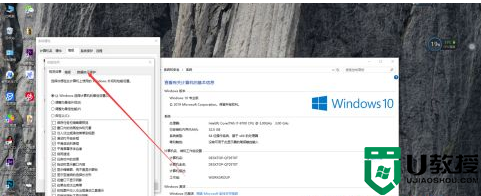
5、进入数据保护界面,点击 为除下列选定程序之外的所有程序和服务启动DEP,然后点击下方添加;
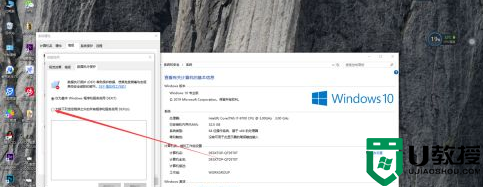
6、进入添加界面,找到英雄联盟可执行程序将其添加进入,这里只添加腾讯游戏登录程序;
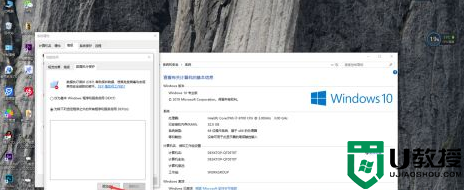
7、添加完毕,返回列表可以看到程序已经添加成功,点击下方确定,重新启动电脑即可
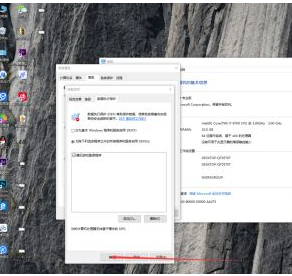
以上就是有关笔记本电脑win10系统1050ti玩lol卡卡的解决方法了,有遇到这种情况的用户可以按照小编的方法来进行解决,希望能够帮助到大家。